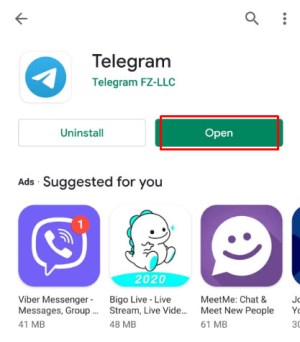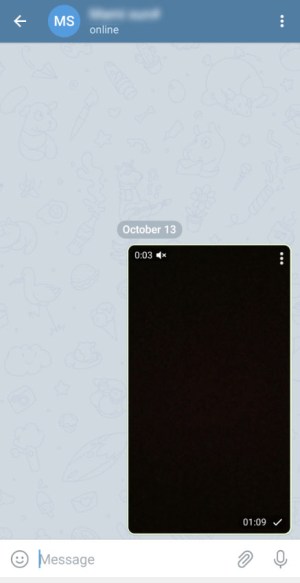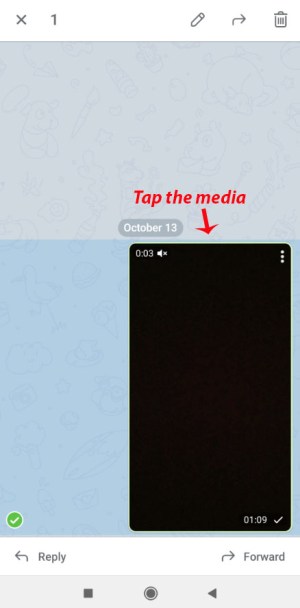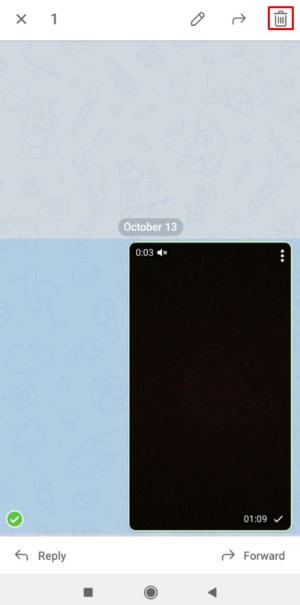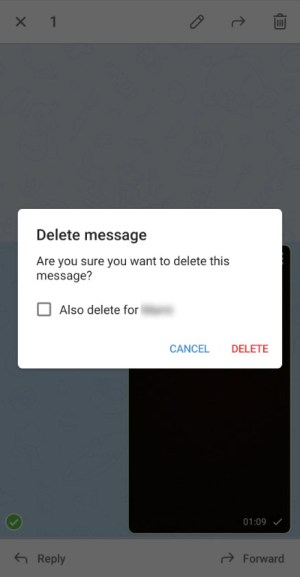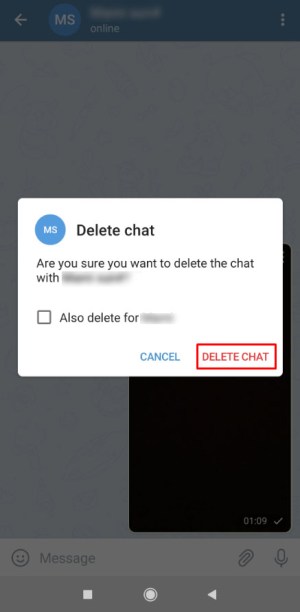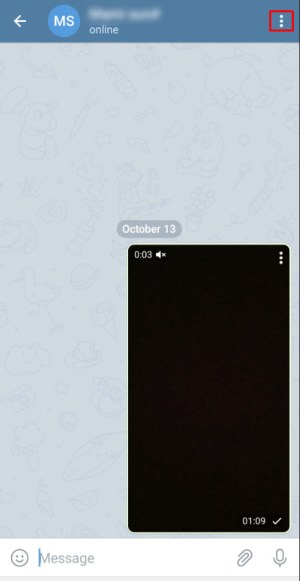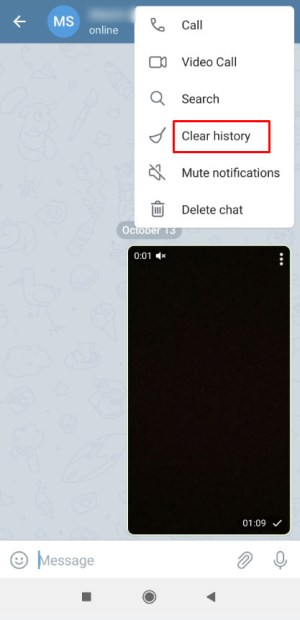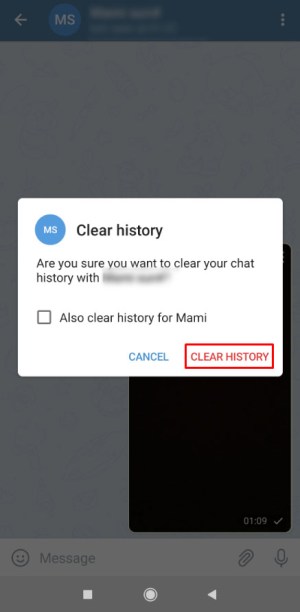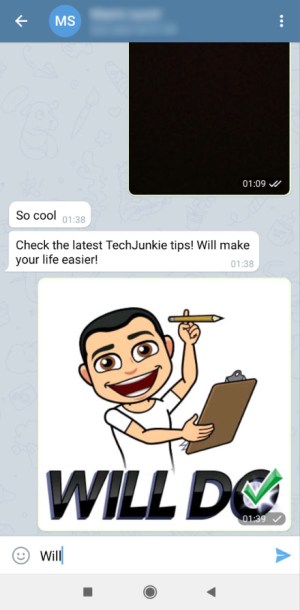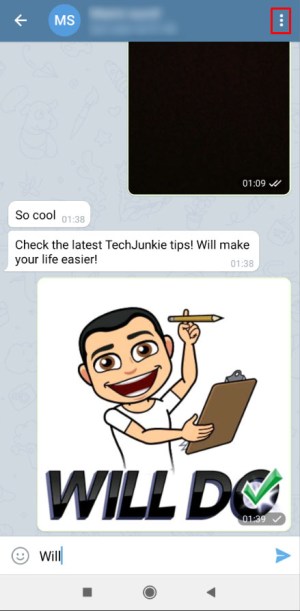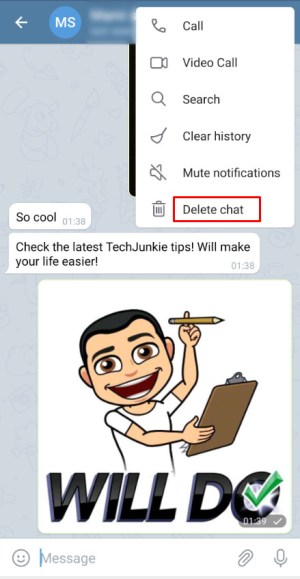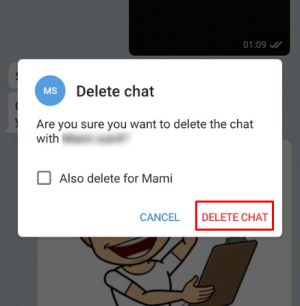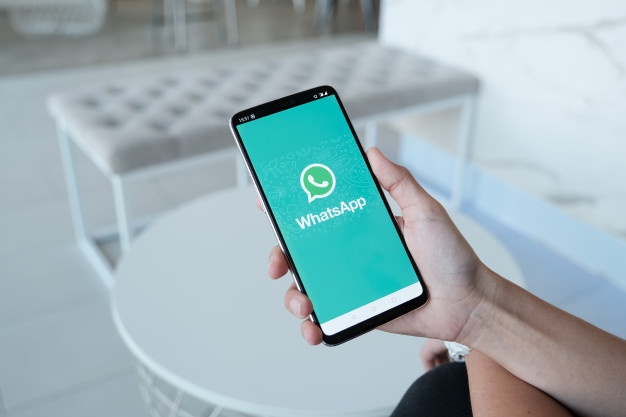Изображенията и видеоклиповете, които обменяте по време на чат, могат да заемат твърде много място в паметта. Това не е случаят с Telegram, но все пак може да се интересувате от изтриване на медии от разговорите си, когато вече нямате нужда от тях.

Много приложения за съобщения предлагат различни опции, когато става въпрос за споделяне, изтегляне и изтриване на файлове, като изображения, видеоклипове и т.н. Често трябва да изтриете данни, за да освободите паметта си и да помогнете на устройството да функционира правилно.
Каква е сделката с медиите на Telegram? Продължете да четете, за да разберете.
Как да изтриете медия от кеша
Когато стартирате приложението Telegram, докоснете иконата на хамбургер в горния ляв ъгъл и отидете в Настройки. От там трябва да изберете Данни и съхранение, а след това Използване на хранилището за достъп до настройките на медията. Тук можете да направите някои полезни корекции и да изтриете всички медии, които смятате за ненужни.
В Storage Usage първата опция е Keep Media, където можете да посочите колко дълго ще държите неизползвани или неотворени носители в телефона си. Това може да бъде между три дни и завинаги; след този период носителят автоматично ще бъде изтрит.

Всички елементи обаче се съхраняват в облака, където можете да получите достъп до тях отново и да изтеглите, ако е необходимо.
Когато докоснете Изчистване на кеша, втората опция тук, можете да изберете типа носител, който искате да премахнете от устройството си: снимки, видеоклипове, музика или други файлове. Също така ще можете да видите колко място в паметта ще освободите, като изтриете тези файлове. Ако имате iOS устройство, можете да направите това и за всеки отделен чат.

Как да изтриете споделени медии от чатове
Telegram ви позволява да споделяте огромни файлове с контактите си. Те могат да бъдат с размер до 1,5 GB и процесът е бърз и безплатен. Ако използвате таен чат, за да споделите медия с приятел или колега, тя автоматично ще бъде унищожена. Но какво да кажем за редовния чат?
Имате няколко начина да изтриете файл от чата в Telegram и това е все едно да изтриете всяко друго съобщение. Telegram вече ви позволява да изтривате съобщения и медийни файлове както за вас, така и за другото лице. Това може да изглежда като доста удобна функция, защото на практика изтривате доказателства за всичко, което сте казали, но също така може да бъде злоупотребено. Следователно общественото мнение за него е доста разделено.
Както и да е, ако наистина искате да изтриете споделени медии от разговорите си в Telegram, ето как да го направите.
Изтриване на единично съобщение
Един от начините да премахнете файл от разговор е да изтриете това единствено съобщение.
- Стартирайте приложението Telegram на телефона си.
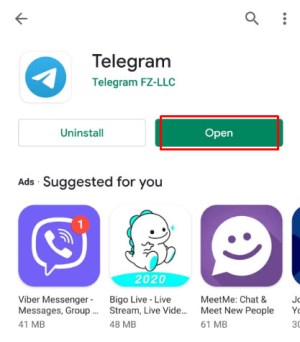
- Отворете чата, от който искате да изтриете медиите.
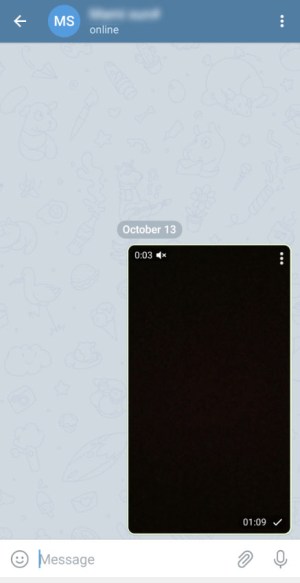
- Докоснете и задръжте изображението, видеоклипа или друг файл, който искате да изтриете.
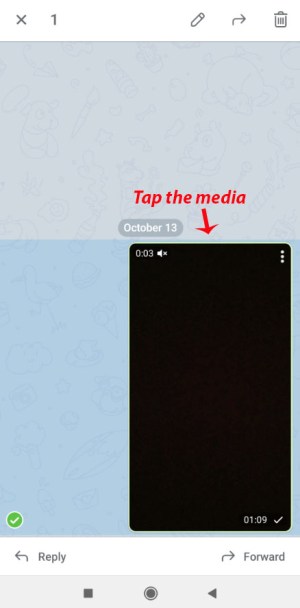
- Когато отметката от лявата страна на файла е зелена, докоснете иконата на кошчето в горния десен ъгъл на екрана.
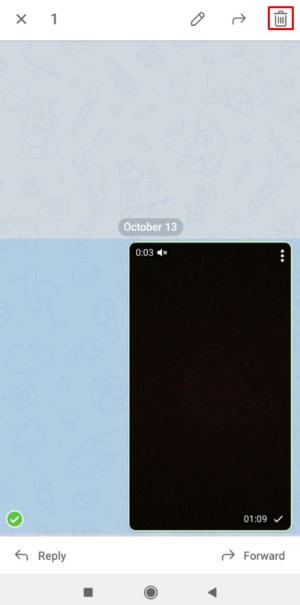
- В изскачащия прозорец изберете Също така изтрий за ... (име на контакта), ако искате да изтриете файла и за двама ви.
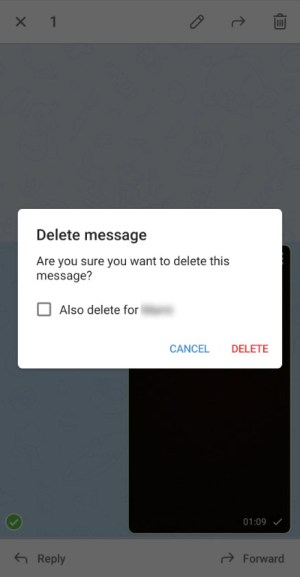
- Докоснете Изтриване.
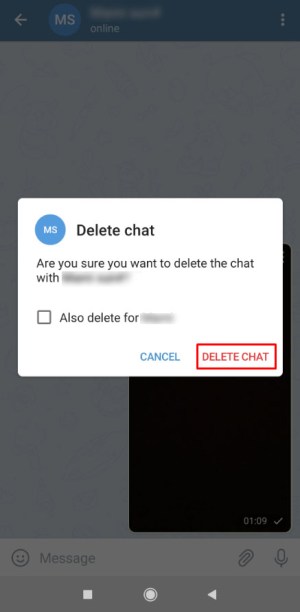
Имайте предвид, че когато става въпрос за медии, също е възможно да изтриете едно съобщение, като докоснете икона с три точки в горния десен ъгъл на изображението/видео/GIF или просто докоснете файла. Ще се появи нов изскачащ прозорец и просто докоснете Изтриване, за да потвърдите.
Чиста история
Друг начин да се отървете от нежеланите медии от чата е да изтриете историята на чата. По този начин разговорът ви няма да бъде премахнат от списъка за чат, но всичките ви съобщения ще бъдат изтрити.
- Отворете Telegram на вашия смартфон.
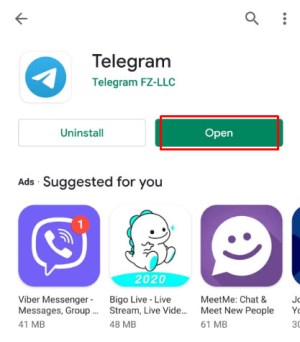
- Влезте в чата, където се намира нежелан файл.
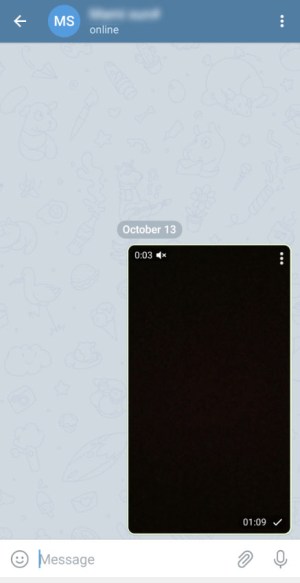
- Докоснете иконата с три точки в горния десен ъгъл на екрана, за да отворите менюто за чат.
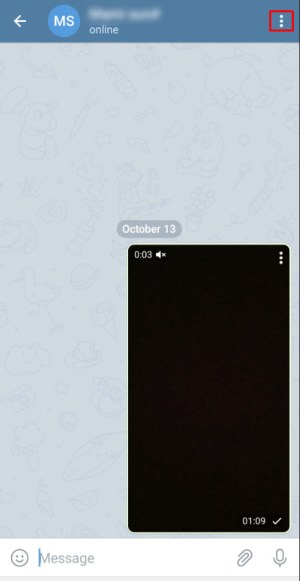
- Изберете Изчистване на историята.
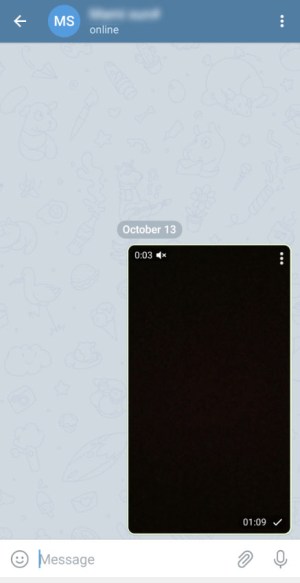
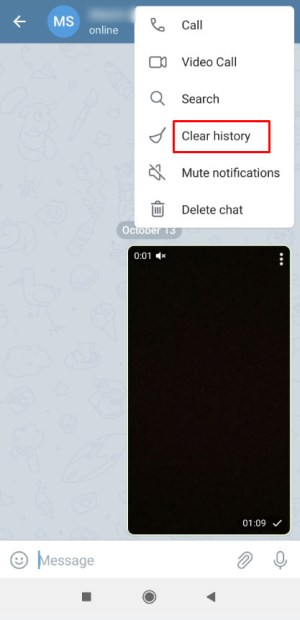
- В прозореца, който ще се появи на вашия екран, изберете Също така изчистване на историята за ... и докоснете Изчистване на историята, за да потвърдите.
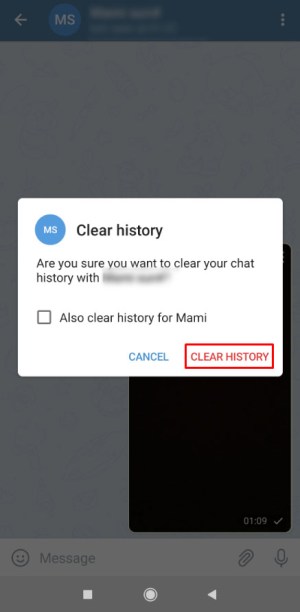
Изтриване на чата
Третата опция изтрива чата и не оставя следа от разговора между вас и вашия контакт.
- Стартирайте Telegram на телефона си.
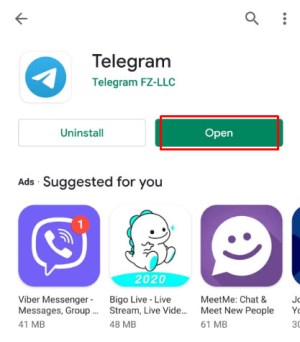
- Отворете чата, от който искате да премахнете файлове.
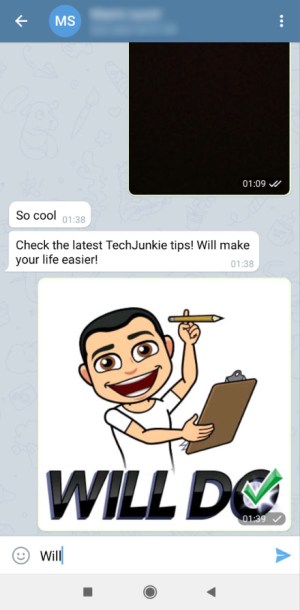
- Отворете менюто за чат, като докоснете иконата с три точки в горния десен ъгъл на екрана.
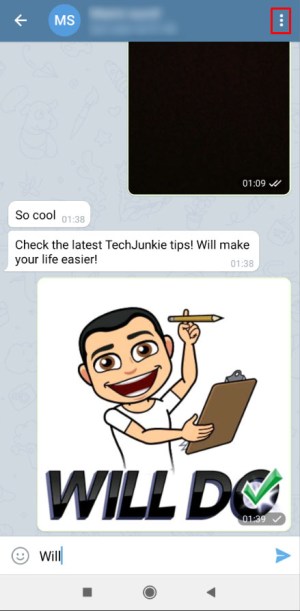
- Изберете Изтриване на чат.
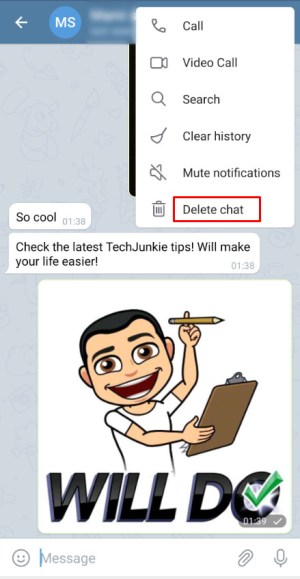
- Поставете отметка в квадратчето, което потвърждава, че искате също да изтриете файла за другото лице.
- Докоснете Изтриване на чата, за да потвърдите избора си.
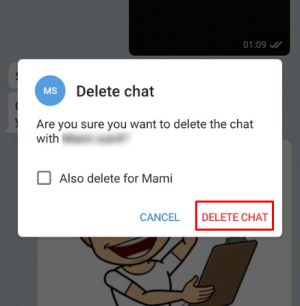
Ами груповите чатове?
Способността ви да изтривате съобщения и медии в групов чат зависи от това дали сте администратор или не.
Администраторите на групата имат възможност да изтрият всички съобщения за всички членове на групата. Тази опция ще ви бъде представена по различни начини, в зависимост от вашето устройство: Изтриване за всички на устройства с iOS или Изтриване за всички членове на телефони с Android. Ако искате само да изтриете съобщенията за себе си, можете да изберете Изтриване за мен в iOS и Изтриване в Android.
Ако сте редовен член на груповия чат, без администраторски права, можете да изтриете само собствените си съобщения.
Помислете два пъти, преди да докоснете бутона за изпращане
Без значение колко сигурни са съобщенията в Telegram, винаги трябва да внимавате за медиите, които споделяте с другите, особено ако това е нещо лично или поверително.
Можете да изтриете мултимедия от чат, но ако другият човек вече е изтеглил файла на своя телефон или компютър, не можете да направите много по въпроса. Можете да изтриете доказателства, че сте изпратили файл, но файлът все още ще съществува.
Какви файлове споделяте с други хора чрез Telegram? Имали ли сте някога нужда да изтриете медии от разговор от съображения за поверителност? Споделете своя опит в секцията за коментари по -долу!